ppt图片链接接怎么设置打开方式是图片查看器?
发布时间:2016-12-23 来源:查字典编辑
摘要:ppt链接图片,点击链接图片时,打开方式是网页的方式怎么办?想要设置成图片查看器方式打开,该如何设置;最近我在做ppt的时候就发现了这个问题...
ppt链接图片,点击链接图片时,打开方式是网页的方式怎么办?想要设置成图片查看器方式打开,该如何设置;最近我在做ppt的时候就发现了这个问题,接下来我们带着这个问题来看看接下来的操作步骤。
1、首先,打开一个ppt文档,自己选择要在哪里链接图片(根据自己选择),如图所示:
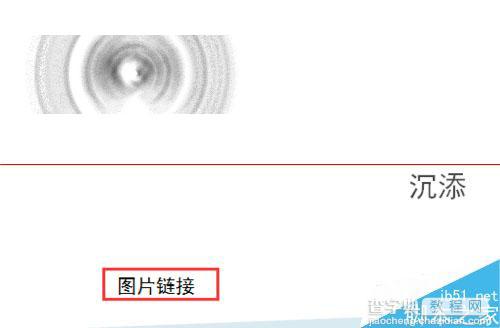
2、选中“图片链接”几个字(如果这里不选中,就不能进行动作设置),然后点击“插入”—“动作”,如图所示:
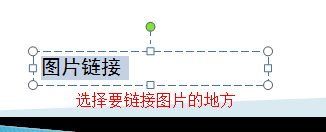
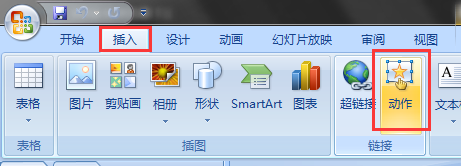
3、点击“动作”后弹出一个窗口,这里有很多选项;“超链接:图片打开的方式就是网页的方式;“动作程序”:图片打开方式就是图片查看器打开方式。如图:
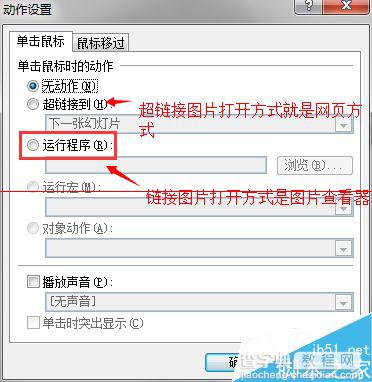
4、由于我们要图片打开的方式为图片查看器的方式,所以这里我们选择“动作程序”,然后点击“浏览”。如图:

5、点击“浏览”后弹出窗口,这里一定要注意要将“程序“设置选成“所有文件”才可以看到电脑上的图片。如图所示:
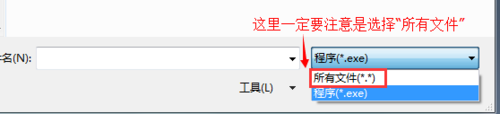
6、选中电脑上的图片,点击”确定“,弹回原来的界面,这里我们就是看到”动作程序“就有你选择的路径,如图:
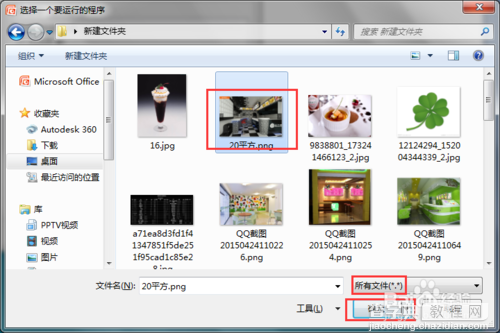
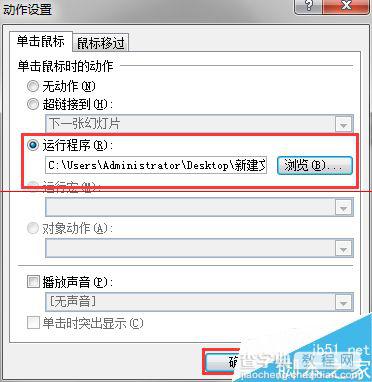
7、字体的颜色变化就表示链接图片成功;然后放映ppt,点击”图片链接“,弹出窗口,选择”启动“即可。如图所示:
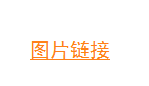
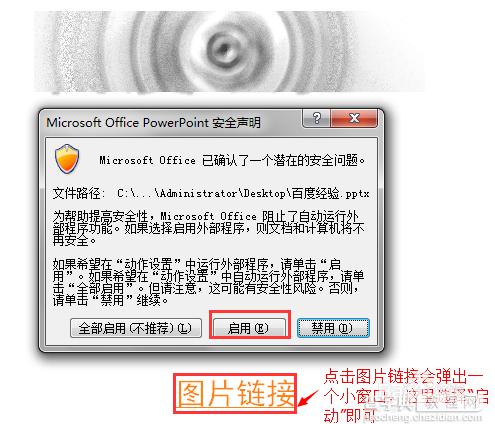
8、点击”启动“后,图片就打开了,打开的方式就是图片查看器的方式,如图所示:
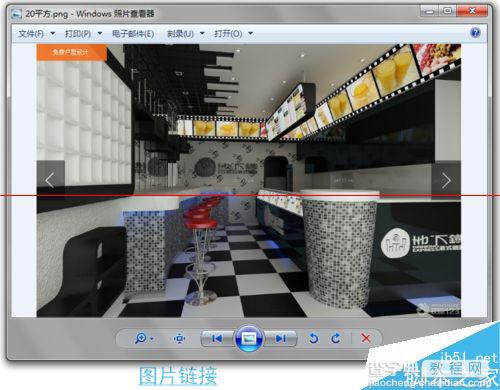
、注意事项
注意:第五步,一定要将”程序“更换成”所有文件“。


